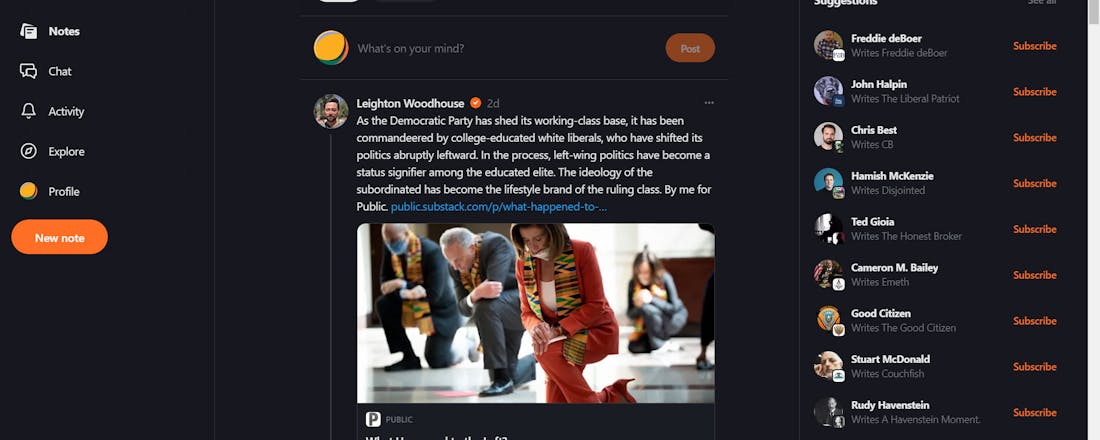Wat is Substack Notes? Zo gebruik je dit Twitter-alternatief
Substack Notes is een opkomend sociaal medium dat door veel mensen bestempeld wordt als een fijn Twitter-alternatief. Er bestaan echter grote verschillen tussen beide platformen en die leggen we hier uit. In dit artikel lees je het hoe & wat van deze nieuwe social, waarmee content creators (betalende) bezoekers makkelijker aan zich zou moeten weten te binden.
Met Substack Notes kunnen schrijvers lezers aan zich binden middels een betaald abonnement. Veel mensen zien dit als een goed alternatief op Twitter. In dit artikel krijg je antwoord op de volgende vragen: Is Substack Notes je tijd (en geld) waard? | Hoe werkt Substack Notes? | Hoe gebruik je Substack Notes?
🧟 Lees ook: Zo ga je om met trollen op social media
Substack Notes is een nieuw initiatief van Substack. Het is een abonnementennetwerk waar je kunt betalen voor het volgen van verscheidene schrijvers. Notes wil een stapje verdergaan en zelfs 'casual lezers' converteren in 'betalende abonnees', door het makkelijker te maken om interessante nieuwsbrieven aan te bevelen. Voor contentmakers kan Substack Notes in elk geval een mooie bron van exposure en daarmee een handig platform zijn. Met Notes kun je delen wat je zelf leest en op de hoogte blijven van wat je favoriete schrijvers doen op Substack. Maar hoe werkt dit precies?
In de basis is Substack Notes een simpel doch doeltreffend sociaal medium. Je komt notes (berichten, tweets of posts) tegen van de schrijvers die je volgt, die op hun beurt mogelijk content delen van schrijvers die zij volgen. Als maker voer je gesprekken met abonnees en kun je de aandacht vestigen op je eigen nieuwsbrief.
Meer als Twitter of meer als LinkedIn?
Zowel Stack Notes als Twitter bieden gebruikers de mogelijkheid om beknopte inhoud te delen met hun volgers. Op beide platformen kun je allerlei korte berichten posten, variërend van citaten en commentaar tot afbeeldingen en links. Maar omdat er een professionele sfeer hangt, schrijvers hun werk veelal onder de aandacht brengen (in de hoop meer abonnees aan zich te binden) en er helemaal geen nadruk ligt op het delen van bijvoorbeeld memes, lijkt Substack Notes misschien nog wel meer op LinkedIn dan op Twitter.
Zo werkt Substack Notes
Om toegang te krijgen tot Substack Notes, kun je twee dingen doen. Ten eerste kun je via de gewone Substack Reader-app (beschikbaar voor Android en iOS) naar het tabblad Notes gaan. Daarnaast kun je Notes bereiken door naar de website te gaan in je browser (dit kan zowel op mobiel als op desktop). Eenmaal daar aangekomen kun je de hoofdpagina, met daarin alle berichten van mensen die je volgt, op twee manieren indelen: Home en Subscribed. Alleen wanneer je de laatste optie selecteert, krijg je de content te zien van de mensen die je volgt (en die je betaalt).
Op zoek naar een iPhone?
Bekijk het aanbodWanneer je toch besluit Home te verkennen, dan krijg je zogenaamde ‘restacked’ berichten te zien. Deze berichten kun je zien als een soort retweets van personen uit je digitale omgeving. Bovendien kom je hier berichten tegen van aanbevolen schrijvers. Als Substack-schrijver heb je daarnaast nog een derde optie tot je beschikking, namelijk Subscribers. Binnen die tab zie je waar je abonnees aan denken, mits ze besluiten hun gedachten te delen op het platform. Dit is de plek waar je in contact kunt komen met de mensen die jou volgen en die je mogelijk willen betalen voor de geposte content.
Substack Notes laat de naam, profielfoto en nieuwsbrief van een schrijver zien. Ook is er een knop waarmee je je meteen kunt aanmelden voor de nieuwsbrief van die specifieke schrijver. Twijfel je nog? Dan staat er ook een link naar zijn of haar profiel, zodat je kunt zien waar iemand over schrijft.
Zo gebruik je Substack Notes
Je kunt ook zelf notes achterlaten op Substack Notes. Je hebt hiervoor een account nodig, dat je met een druk op de knop kunt aanmaken. Binnen de app log je dan in en tik je op het oranje plusicoon. Zit je op de website? Klik dan, bovenaan de feed, op What’s on you mind? om te beginnen met schrijven. Vervolgens schrijf je op waar je aan denkt, voeg je eventueel een afbeelding of link toe, en tik je op de blauwe uploadknop (in de app) of oranje Post-knop (op de site). Al eerder geplaatste notes kun je zelfs aanpassen, zonder tijdslimiet. Dit kan op iOS en het web, maar nog niet op Android.
Dit kun je wanneer je een note leest
Wanneer je op een note tikt of klikt, dan krijg je toegang tot een aantal opties. Onderop tref je functies als liken, reageren en restacken (retweeten) aan, terwijl je bovenaan een bericht drie puntjes in de hoek ziet staan. Dit is de plek waar je een persoon kunt rapporteren, blokkeren of dempen. Vooralsnog is het zo dat alle notes voor iedereen toegankelijk zijn. Iedereen kan alles lezen, maar je kunt alleen reageren met een account. In de toekomst worden bepaalde posts mogelijk afgeschermd voor niet-betalende gebruikers, maar daar heeft Substack nog geen beslissing over genomen.
👇 Ouderwetse notes 😉
Nadelen en voordelen van Substack Notes
Een nadeel van Substack Notes is dat je niet kunt voorkomen dat mensen op je berichten reageren. Je kunt wel antwoorden verwijderen, maar dat is dus een handmatig proces. Zegt er iemand vervelende dingen, dan is het dus aan jou om daar wat aan te doen. Twitter doet dit beter, aangezien je kunt instellen wie precies op een tweet kan reageren en wie niet. Verder is het goed om te weten dat notes geen limiet hebben wat betreft het aantal te gebruiken tekens (al raadt het platform aan je lange verhalen voor je werk te bewaren) en kun je tot zes afbeeldingen, gifjes, vermeldingen en quotes gebruiken binnen één bericht.